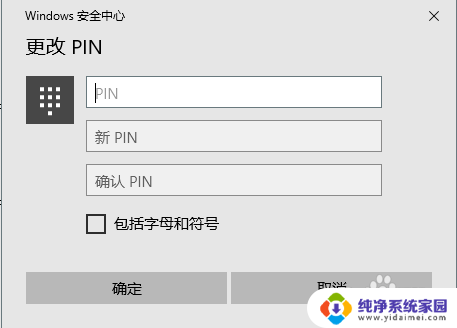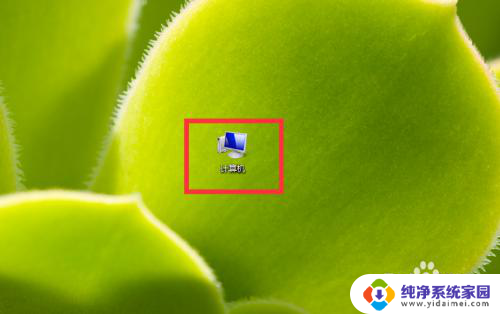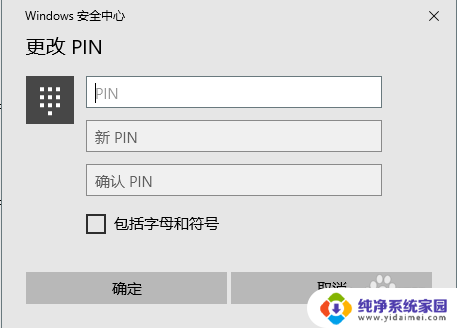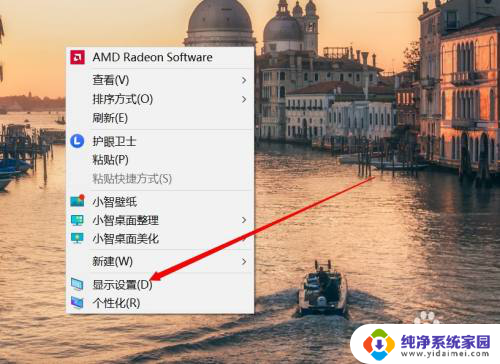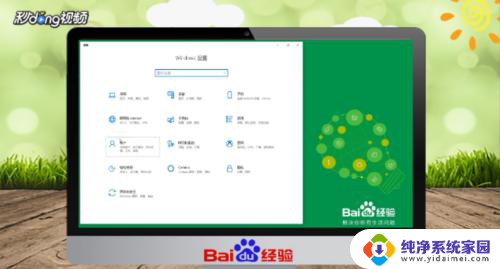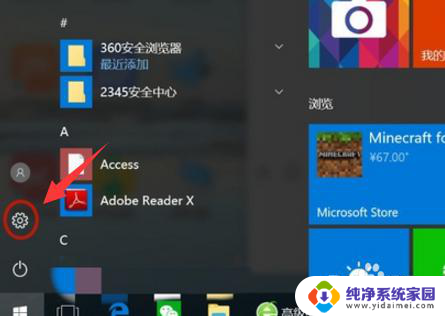怎么修改笔记本电脑密码 怎样设置笔记本电脑开机密码
更新时间:2023-10-23 09:38:54作者:xiaoliu
怎么修改笔记本电脑密码,在如今数字化时代,笔记本电脑已成为了我们生活中必不可少的工具之一,为了保护个人隐私以及重要数据的安全,设置一个强大的密码是至关重要的。怎样修改笔记本电脑密码,又该如何设置笔记本电脑开机密码呢?在本文中我们将探讨这两个问题,并为您提供一些简单易行的方法和建议,帮助您保护笔记本电脑的安全。无论是在办公还是日常使用中,保护个人信息的重要性不言而喻,因此加强笔记本电脑密码的设置是不可或缺的一步。接下来让我们一起来探索如何修改和设置笔记本电脑密码吧!
具体步骤:
1.PIN密码也就是我们通常使用到的可以将数字、字母、符号结合,一连串的符号密码。
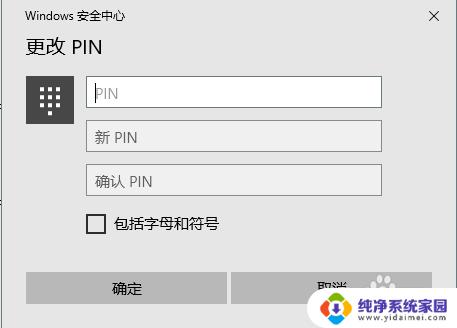
2.我们按快捷键Windows+I,打开设置界面,在设置界面中找到“账户”设置。
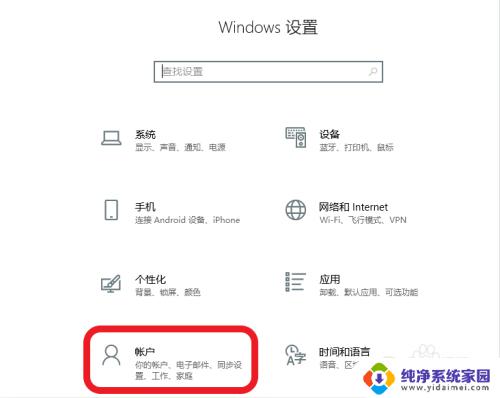
3.点击“登录选项”。
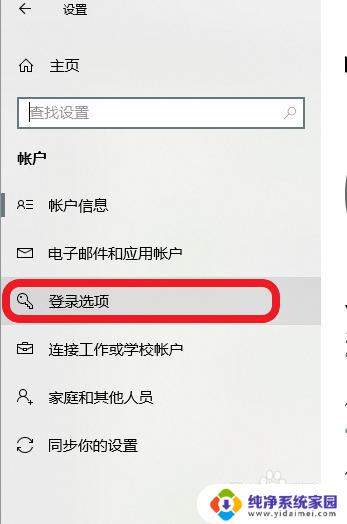
4.找到PIN,点击更改。
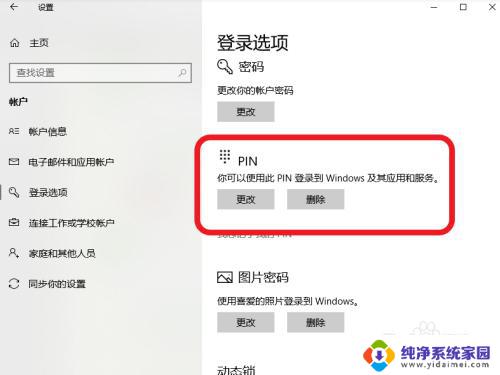
5.输入新PIN,也就是新密码,确认即可。
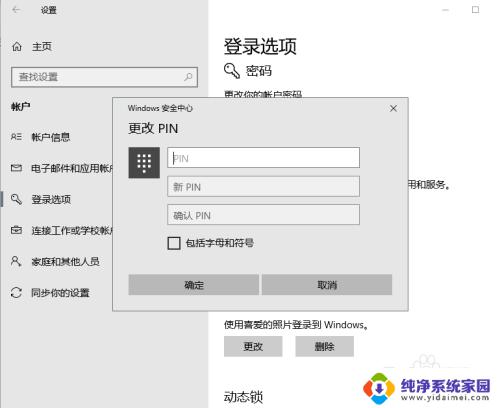
以上是如何更改笔记本电脑密码的全部内容,如果您还有不清楚的地方,请参考我的步骤进行操作,希望这对您有所帮助。